闽教版(2020)八年级信息技术下册 第1课《初识开源硬件及其开发环境》 教案(2课时)
文档属性
| 名称 | 闽教版(2020)八年级信息技术下册 第1课《初识开源硬件及其开发环境》 教案(2课时) | 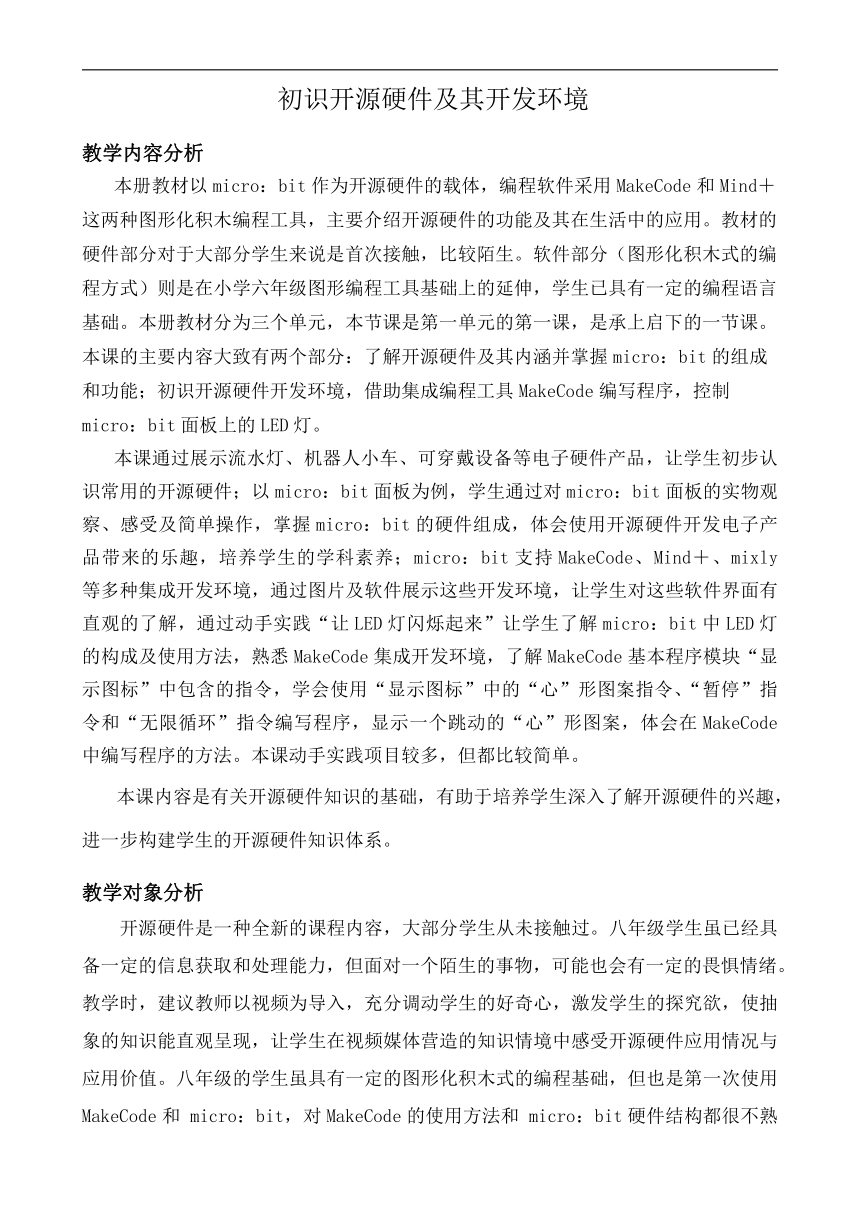 | |
| 格式 | docx | ||
| 文件大小 | 32.0KB | ||
| 资源类型 | 教案 | ||
| 版本资源 | 闽教版 | ||
| 科目 | 信息科技(信息技术) | ||
| 更新时间 | 2021-04-01 18:04:59 | ||
图片预览
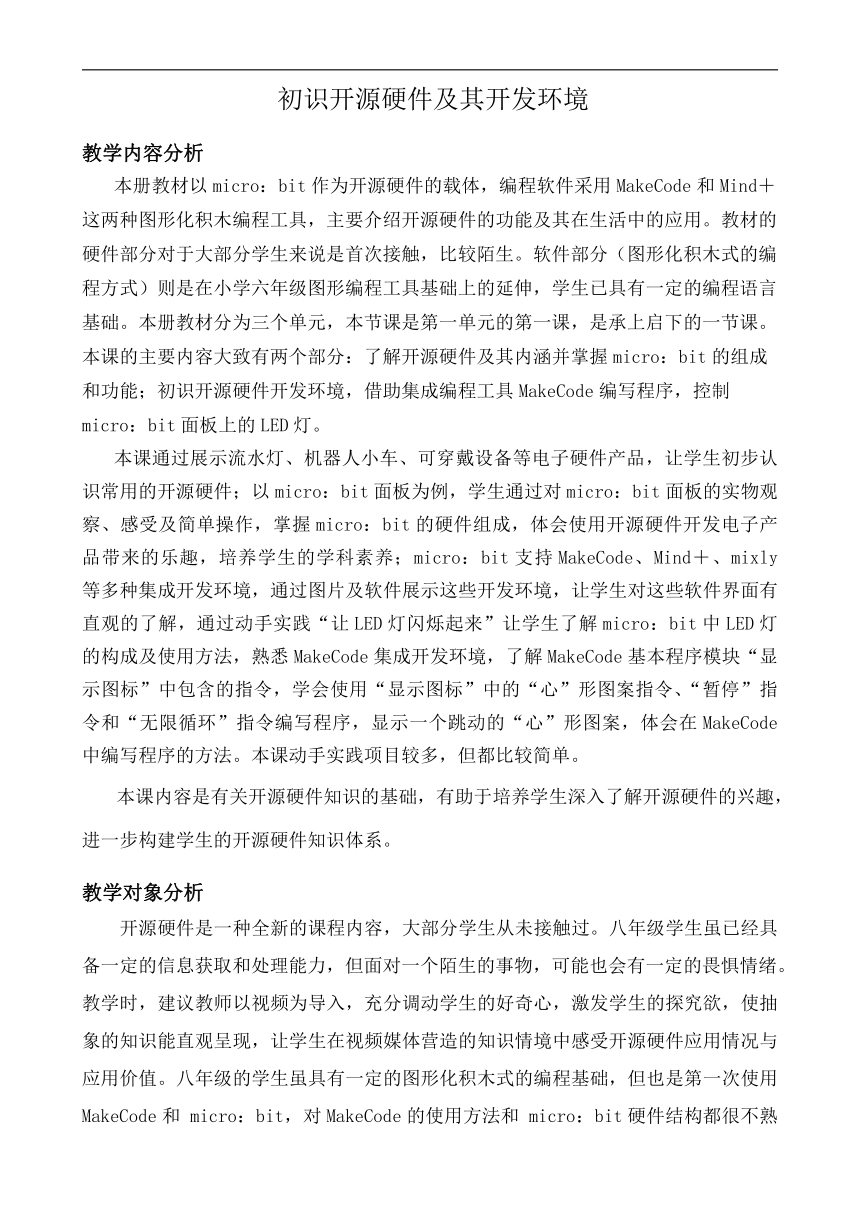
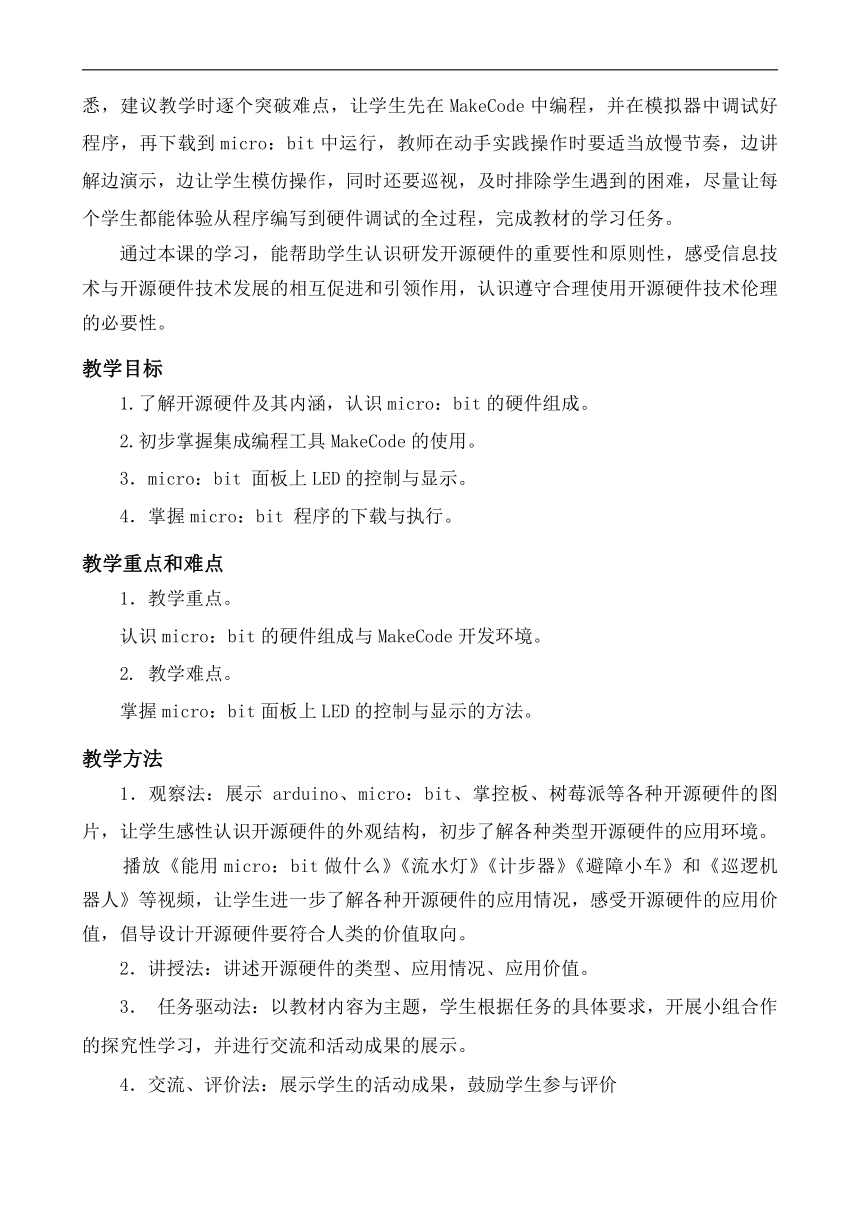
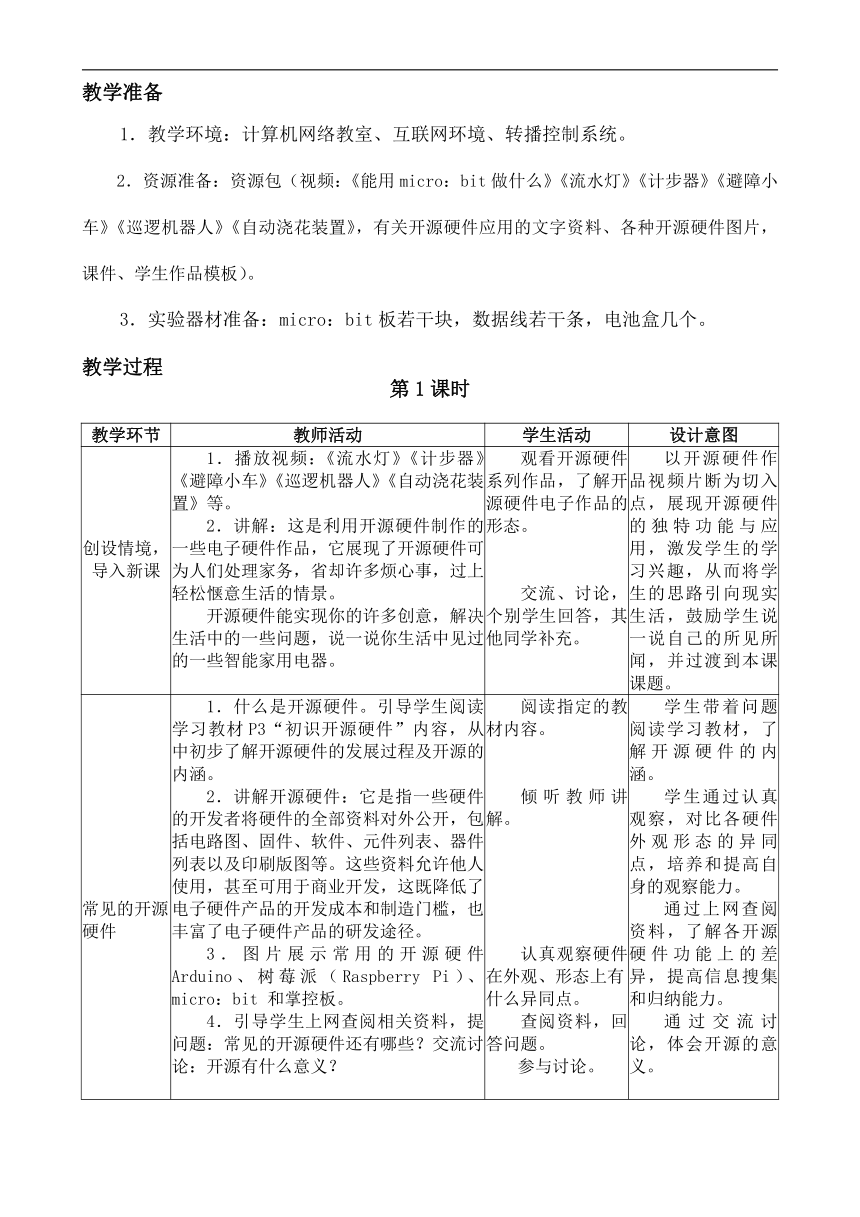
文档简介
735330010312400
初识开源硬件及其开发环境
教学内容分析
本册教材以micro:bit作为开源硬件的载体,编程软件采用MakeCode和Mind+这两种图形化积木编程工具,主要介绍开源硬件的功能及其在生活中的应用。教材的硬件部分对于大部分学生来说是首次接触,比较陌生。软件部分(图形化积木式的编程方式)则是在小学六年级图形编程工具基础上的延伸,学生已具有一定的编程语言基础。本册教材分为三个单元,本节课是第一单元的第一课,是承上启下的一节课。本课的主要内容大致有两个部分:了解开源硬件及其内涵并掌握micro:bit的组成和功能;初识开源硬件开发环境,借助集成编程工具MakeCode编写程序,控制micro:bit面板上的LED灯。
本课通过展示流水灯、机器人小车、可穿戴设备等电子硬件产品,让学生初步认识常用的开源硬件;以micro:bit面板为例,学生通过对micro:bit面板的实物观察、感受及简单操作,掌握micro:bit的硬件组成,体会使用开源硬件开发电子产品带来的乐趣,培养学生的学科素养;micro:bit支持MakeCode、Mind+、mixly等多种集成开发环境,通过图片及软件展示这些开发环境,让学生对这些软件界面有直观的了解,通过动手实践“让LED灯闪烁起来”让学生了解micro:bit中LED灯的构成及使用方法,熟悉MakeCode集成开发环境,了解MakeCode基本程序模块“显示图标”中包含的指令,学会使用“显示图标”中的“心”形图案指令、“暂停”指令和“无限循环”指令编写程序,显示一个跳动的“心”形图案,体会在MakeCode 中编写程序的方法。本课动手实践项目较多,但都比较简单。
本课内容是有关开源硬件知识的基础,有助于培养学生深入了解开源硬件的兴趣,进一步构建学生的开源硬件知识体系。
教学对象分析
开源硬件是一种全新的课程内容,大部分学生从未接触过。八年级学生虽已经具备一定的信息获取和处理能力,但面对一个陌生的事物,可能也会有一定的畏惧情绪。教学时,建议教师以视频为导入,充分调动学生的好奇心,激发学生的探究欲,使抽象的知识能直观呈现,让学生在视频媒体营造的知识情境中感受开源硬件应用情况与应用价值。八年级的学生虽具有一定的图形化积木式的编程基础,但也是第一次使用MakeCode和 micro:bit,对MakeCode的使用方法和 micro:bit硬件结构都很不熟悉,建议教学时逐个突破难点,让学生先在MakeCode中编程,并在模拟器中调试好程序,再下载到micro:bit中运行,教师在动手实践操作时要适当放慢节奏,边讲解边演示,边让学生模仿操作,同时还要巡视,及时排除学生遇到的困难,尽量让每个学生都能体验从程序编写到硬件调试的全过程,完成教材的学习任务。
通过本课的学习,能帮助学生认识研发开源硬件的重要性和原则性,感受信息技术与开源硬件技术发展的相互促进和引领作用,认识遵守合理使用开源硬件技术伦理的必要性。
教学目标
1.了解开源硬件及其内涵,认识micro:bit的硬件组成。
2.初步掌握集成编程工具MakeCode的使用。
3.micro:bit 面板上LED的控制与显示。
4.掌握micro:bit 程序的下载与执行。
教学重点和难点
1.教学重点。
认识micro:bit的硬件组成与MakeCode开发环境。
2. 教学难点。
掌握micro:bit面板上LED的控制与显示的方法。
教学方法
1.观察法:展示 arduino、micro:bit、掌控板、树莓派等各种开源硬件的图片,让学生感性认识开源硬件的外观结构,初步了解各种类型开源硬件的应用环境。
播放《能用micro:bit做什么》《流水灯》《计步器》《避障小车》和《巡逻机器人》等视频,让学生进一步了解各种开源硬件的应用情况,感受开源硬件的应用价值,倡导设计开源硬件要符合人类的价值取向。
2.讲授法:讲述开源硬件的类型、应用情况、应用价值。
3. 任务驱动法:以教材内容为主题,学生根据任务的具体要求,开展小组合作的探究性学习,并进行交流和活动成果的展示。
4.交流、评价法:展示学生的活动成果,鼓励学生参与评价
教学准备
1.教学环境:计算机网络教室、互联网环境、转播控制系统。
2.资源准备:资源包(视频:《能用micro:bit做什么》《流水灯》《计步器》《避障小车》《巡逻机器人》《自动浇花装置》,有关开源硬件应用的文字资料、各种开源硬件图片,课件、学生作品模板)。
3.实验器材准备:micro:bit板若干块,数据线若干条,电池盒几个。
教学环节
教师活动
学生活动
设计意图
创设情境,
导入新课
1.播放视频:《流水灯》《计步器》《避障小车》《巡逻机器人》《自动浇花装置》等。
2.讲解:这是利用开源硬件制作的一些电子硬件作品,它展现了开源硬件可为人们处理家务,省却许多烦心事,过上轻松惬意生活的情景。
开源硬件能实现你的许多创意,解决生活中的一些问题,说一说你生活中见过的一些智能家用电器。
观看开源硬件系列作品,了解开源硬件电子作品的形态。
交流、讨论,个别学生回答,其他同学补充。
以开源硬件作品视频片断为切入点,展现开源硬件的独特功能与应用,激发学生的学习兴趣,从而将学生的思路引向现实生活,鼓励学生说一说自己的所见所闻,并过渡到本课课题。
常见的开源
硬件
1.什么是开源硬件。引导学生阅读学习教材P3“初识开源硬件”内容,从中初步了解开源硬件的发展过程及开源的内涵。
2.讲解开源硬件:它是指一些硬件的开发者将硬件的全部资料对外公开,包括电路图、固件、软件、元件列表、器件列表以及印刷版图等。这些资料允许他人使用,甚至可用于商业开发,这既降低了电子硬件产品的开发成本和制造门槛,也丰富了电子硬件产品的研发途径。
3.图片展示常用的开源硬件Arduino、树莓派(Raspberry Pi)、micro:bit 和掌控板。
4.引导学生上网查阅相关资料,提问题:常见的开源硬件还有哪些?交流讨论:开源有什么意义?
阅读指定的教材内容。
倾听教师讲解。
认真观察硬件在外观、形态上有
什么异同点。
查阅资料,回答问题。
参与讨论。
学生带着问题阅读学习教材,了解开源硬件的内涵。
学生通过认真观察,对比各硬件外观形态的异同点,培养和提高自身的观察能力。
通过上网查阅资料,了解各开源硬件功能上的差异,提高信息搜集和归纳能力。
通过交流讨论,体会开源的意义。
教学过程
第1课时
观察micro:bit 基本硬件组成,熟悉其功能
1.播放视频《能用 micro:bit 做什么》,请小组长分发micro:bit,每人或两人一块。
2.引导学生阅读教材P3“动手实践:观察 micro:bit 基本硬件组成,熟悉其功能”,了解micro:bit组成结构。
3.介绍LED灯、可编程按钮。展示LED灯、可编程按钮的图片,介绍LED灯是发光二极管的缩写,按一按micro:bit板上的按钮,找到按钮旁边的字母A和B。
4.介绍微处理器。图片展示微处理器,介绍功能:检测温度,可以检测其周围环境温度,可充当温度传感器使用。
5.介绍加速度传感器、指南针传感器。图片展示加速度传感器、指南针传感器,介绍功能:可以检测micro:bit位置的变化情况。思考提问:我们平时的手机是不是也有类似的功能,手机的记步器能不能利用这个传感器制作出来?
6.介绍无线电、蓝牙功能,图片展示。介绍功能:可以使两块或两块以上的micro:bit板之间进行通信。
7.介绍USB接口、复位开关、电池接口,图片展示。USB接口用于与电脑连接,复位开关可重启程序,电池接口可外接电池。
8.介绍引脚,图片展示“金手指”,可以用于连接电机、LED灯等电子元器件,或者外部传感器。引导思考应该如何连接这些引脚。
观看视频,了解micro:bit 的功能。
阅读指定的教材内容。
学会观察,找到LED阵列、可编程按钮所在的位置。
学会观察,找到微处理器所在的位置。
学会观察,找到加速度、指南针传感器所在的位置,记住外观特征,回答问题。
学会观察,找到无线电、蓝牙装置所在的位置。
学会观察,找到 USB 接口、复位开关、电池接口所在的位置。
学会观察,找到引脚所在的位置,思考并回答问题。
通过阅读学习教材、观看视频,让学生粗略了解micro:bit的强大功能,激发学习兴趣。
通过逐一介绍认识各种传感器的外观、功能,教会学生能根据传感器的名称、外观、标识等信息,迅速找到相应的传感器,培养学生的观察能力,也为后续的课程学习做准备。
交流与总结
1.引导学生讨论,根据micro:bit目前的功能,希望做出自己想做的作品。鼓励学生自由发言。
2.请小组长回收micro:bit主板,整理清单。
请小组自由交流讨论,讲一讲自己的创意。
整理硬件,组长清点数量。
在学生交流、讨论中,描述未来自己想开发的作品样式,激发创造的
欲望。
34
第2课时
教学环节
教师活动
学生活动
设计意图
开源硬件集
成开发环境
1.介绍集成开发环境。开源硬件的集成开发环境有 MakeCode、Mind+、mixly等,有代码的,也有图形化的。
2.介绍图形化编程界面。介绍图形化积木式的编程方式的优点,介绍支持
micro:bit的图形化编程软件。
3.MakeCode集成开发软件,有网页
版和离线版两种,运行离线版的MakeCode软件,引导学生单击选择“我的项目”中的“新建项目”,简单介绍界面的组成。
4. 介绍 Mind+集成开发环境。双击桌面Mind+图标,运行Mind+。Mind+是基于Scratch3.0开发的集成开发软件,支持多种硬件,界面和操作方法与Scratch有点相似。
倾听讲解,观察代码和图形化两种编程界面。
倾听教师讲解。
模仿教师操作,打开进入 MakeCode界面,观看范例,新建项目,简单探索一下界面。
学生模仿教师操作,打开 Mind+软件,简单浏览一下软件界面。
展示几种开发环境的软件,让学生对开发环境有直观的了解。
再识图形化界面,了解图形化界面编程的优势。通过对比几种软件的界面,感受开发环境的多样性,激发学生的学习兴趣。
准备工作
1.请小组长分发 micro:bit,每人或两人一块,以及数据线和电池盒。
2.演示将数据线一端(mini USB口)连接micro:bit主板的USB接口,另外一端连接电脑主机的USB口。如果连接正常,双击“我的电脑”图标,会出现一个新的盘符。
小组长分发硬件,连接硬件,观察是否出现新的盘符,记住盘符。
通过动手实践,让学生了解 micro:bit主板与电脑的连接过程,掌握开源硬件最基本的连接方法。
动手实践:让 LED 灯闪烁起来
1.简单介绍LED灯、LED灯的优势, 指出在micro:bit上有5x5共25个LED 灯,可以编写程序控制它们显示。
2.打开MakeCode开发环境,新建一个项目,单击中间的“基本”模块,从右边出现的图形块中,拖出“显示数字0”图形块,接在右边“无限循环”上,这时候可以观察模拟器的效果。选择“下载”,下载到新出现的盘符中,观察LED灯的变化。
3.向左拖出“显示数字0”指令,在左边区域任一地方放下鼠标左键就可删除指令。单击“基本”,拖出显示图标、显示字符串等其他指令,下载到新的盘符中,观看LED显示的变化效果。
倾听讲解,观察 micro:bit上的 LED灯。
观看教师操作步骤,模仿操作过程,学会程序的下载。使用电池盒,离线观看运行效果。
实践操作,学会图形化指令的拖动、删除、下载等操作。
通过讲解、演示和动手实践,让学生了解 micro:bit中LED灯的构成及编程方法,一步一步熟悉 MakeCode集成开发环境,体会在 MakeCode 中编写程序的方法,让学生亲身感受动手实践的乐趣,体会“所见即所得” 这种编程模式的优越性。
4.拖出“显示LED”指令,演示用鼠标画出一个“心”,并显示在LED屏上。对比这样画“心”与“显示图标”中的“心”有什么区别。
5.如何让“心”动起来?阅读教材P8的算法设计,回答为什么让“心”在大“心”和小“心”之间,每停留0.5秒,不断循环切换就可以让“心”动起来。
6.如何让“心”停留0.5秒。请学生在MakeCode开发环境中寻找:在“基本”模块找到“暂停(ms)100”指令。
7.参照教材 P10~11,一步一步演示显示“跳动的心”完整的操作流程,先观看模拟器的模拟效果,再下载到micro:bit,展示程序运行的效果。
8.巡视,解决学生编程出现的问题。
学会在LED屏上显示数字、图标、字符等各种符号。学会自己绘制LED图案。
观看老师操作,回答问题:视觉暂留特性。
寻找停留功能可能对应的模块,并踊跃发言。
动手实践,完成“跳动的心”程序的编写和下载,鼓励学生自行修改暂停时间,观察程序运行结果的变化。
先让学生阅读材料,再通过算法分析,让学生体验解决问题的过程,培养编程思维。
通过实践探究,完成程序“跳动的心”的编写,深刻理解暂停的作用。
学生第一次用MakeCode 编程,可能会出错,教师要适当提示,尽量让每个学生都能有成功的体验。
合作探究,动手实践
1.布置任务,2~3人为一小组,试一试使用“基本”模块中已学到的指令,让LED显示一种效果。
2.组织学生交流创意。
3.请小组长回收 micro:bit 主板,整理清单。
展示本组的活动成果,介绍作品。
其他同学听取活动成果汇报,欣赏作品并参与评价。
学生通过合作交流,补充完善创意,培养学生团结合作的精神。通过作品展示,让学生展现自己,提高自信心和表达能力。
总结
1总结:通过这节课的学习,我们有什么收获?
2.做一做:请同学们在课余时间,从因特网、图书馆或书店查找有关资料,提高对开源硬件的认识。
学生回答问题。
课外活动延伸。
通过总结,梳理本课知识,引导学生将探究活动向课外延伸,加深对开源硬件应用领域的了解。
教学反思方向
1.视频材料中开源硬件的应用情况能否充分体现出开源硬件的应用价值,教师能否有效引导学生认识开源硬件的应用价值,培养学生的学习兴趣。
2. 学生是否深刻理解程序中暂停指令的作用。
3. 活动过程中学生的参与度如何,交流、讨论的成效如何。
4.教师能否利用过程性评价引导学生积极参与到实践活动中。
初识开源硬件及其开发环境
教学内容分析
本册教材以micro:bit作为开源硬件的载体,编程软件采用MakeCode和Mind+这两种图形化积木编程工具,主要介绍开源硬件的功能及其在生活中的应用。教材的硬件部分对于大部分学生来说是首次接触,比较陌生。软件部分(图形化积木式的编程方式)则是在小学六年级图形编程工具基础上的延伸,学生已具有一定的编程语言基础。本册教材分为三个单元,本节课是第一单元的第一课,是承上启下的一节课。本课的主要内容大致有两个部分:了解开源硬件及其内涵并掌握micro:bit的组成和功能;初识开源硬件开发环境,借助集成编程工具MakeCode编写程序,控制micro:bit面板上的LED灯。
本课通过展示流水灯、机器人小车、可穿戴设备等电子硬件产品,让学生初步认识常用的开源硬件;以micro:bit面板为例,学生通过对micro:bit面板的实物观察、感受及简单操作,掌握micro:bit的硬件组成,体会使用开源硬件开发电子产品带来的乐趣,培养学生的学科素养;micro:bit支持MakeCode、Mind+、mixly等多种集成开发环境,通过图片及软件展示这些开发环境,让学生对这些软件界面有直观的了解,通过动手实践“让LED灯闪烁起来”让学生了解micro:bit中LED灯的构成及使用方法,熟悉MakeCode集成开发环境,了解MakeCode基本程序模块“显示图标”中包含的指令,学会使用“显示图标”中的“心”形图案指令、“暂停”指令和“无限循环”指令编写程序,显示一个跳动的“心”形图案,体会在MakeCode 中编写程序的方法。本课动手实践项目较多,但都比较简单。
本课内容是有关开源硬件知识的基础,有助于培养学生深入了解开源硬件的兴趣,进一步构建学生的开源硬件知识体系。
教学对象分析
开源硬件是一种全新的课程内容,大部分学生从未接触过。八年级学生虽已经具备一定的信息获取和处理能力,但面对一个陌生的事物,可能也会有一定的畏惧情绪。教学时,建议教师以视频为导入,充分调动学生的好奇心,激发学生的探究欲,使抽象的知识能直观呈现,让学生在视频媒体营造的知识情境中感受开源硬件应用情况与应用价值。八年级的学生虽具有一定的图形化积木式的编程基础,但也是第一次使用MakeCode和 micro:bit,对MakeCode的使用方法和 micro:bit硬件结构都很不熟悉,建议教学时逐个突破难点,让学生先在MakeCode中编程,并在模拟器中调试好程序,再下载到micro:bit中运行,教师在动手实践操作时要适当放慢节奏,边讲解边演示,边让学生模仿操作,同时还要巡视,及时排除学生遇到的困难,尽量让每个学生都能体验从程序编写到硬件调试的全过程,完成教材的学习任务。
通过本课的学习,能帮助学生认识研发开源硬件的重要性和原则性,感受信息技术与开源硬件技术发展的相互促进和引领作用,认识遵守合理使用开源硬件技术伦理的必要性。
教学目标
1.了解开源硬件及其内涵,认识micro:bit的硬件组成。
2.初步掌握集成编程工具MakeCode的使用。
3.micro:bit 面板上LED的控制与显示。
4.掌握micro:bit 程序的下载与执行。
教学重点和难点
1.教学重点。
认识micro:bit的硬件组成与MakeCode开发环境。
2. 教学难点。
掌握micro:bit面板上LED的控制与显示的方法。
教学方法
1.观察法:展示 arduino、micro:bit、掌控板、树莓派等各种开源硬件的图片,让学生感性认识开源硬件的外观结构,初步了解各种类型开源硬件的应用环境。
播放《能用micro:bit做什么》《流水灯》《计步器》《避障小车》和《巡逻机器人》等视频,让学生进一步了解各种开源硬件的应用情况,感受开源硬件的应用价值,倡导设计开源硬件要符合人类的价值取向。
2.讲授法:讲述开源硬件的类型、应用情况、应用价值。
3. 任务驱动法:以教材内容为主题,学生根据任务的具体要求,开展小组合作的探究性学习,并进行交流和活动成果的展示。
4.交流、评价法:展示学生的活动成果,鼓励学生参与评价
教学准备
1.教学环境:计算机网络教室、互联网环境、转播控制系统。
2.资源准备:资源包(视频:《能用micro:bit做什么》《流水灯》《计步器》《避障小车》《巡逻机器人》《自动浇花装置》,有关开源硬件应用的文字资料、各种开源硬件图片,课件、学生作品模板)。
3.实验器材准备:micro:bit板若干块,数据线若干条,电池盒几个。
教学环节
教师活动
学生活动
设计意图
创设情境,
导入新课
1.播放视频:《流水灯》《计步器》《避障小车》《巡逻机器人》《自动浇花装置》等。
2.讲解:这是利用开源硬件制作的一些电子硬件作品,它展现了开源硬件可为人们处理家务,省却许多烦心事,过上轻松惬意生活的情景。
开源硬件能实现你的许多创意,解决生活中的一些问题,说一说你生活中见过的一些智能家用电器。
观看开源硬件系列作品,了解开源硬件电子作品的形态。
交流、讨论,个别学生回答,其他同学补充。
以开源硬件作品视频片断为切入点,展现开源硬件的独特功能与应用,激发学生的学习兴趣,从而将学生的思路引向现实生活,鼓励学生说一说自己的所见所闻,并过渡到本课课题。
常见的开源
硬件
1.什么是开源硬件。引导学生阅读学习教材P3“初识开源硬件”内容,从中初步了解开源硬件的发展过程及开源的内涵。
2.讲解开源硬件:它是指一些硬件的开发者将硬件的全部资料对外公开,包括电路图、固件、软件、元件列表、器件列表以及印刷版图等。这些资料允许他人使用,甚至可用于商业开发,这既降低了电子硬件产品的开发成本和制造门槛,也丰富了电子硬件产品的研发途径。
3.图片展示常用的开源硬件Arduino、树莓派(Raspberry Pi)、micro:bit 和掌控板。
4.引导学生上网查阅相关资料,提问题:常见的开源硬件还有哪些?交流讨论:开源有什么意义?
阅读指定的教材内容。
倾听教师讲解。
认真观察硬件在外观、形态上有
什么异同点。
查阅资料,回答问题。
参与讨论。
学生带着问题阅读学习教材,了解开源硬件的内涵。
学生通过认真观察,对比各硬件外观形态的异同点,培养和提高自身的观察能力。
通过上网查阅资料,了解各开源硬件功能上的差异,提高信息搜集和归纳能力。
通过交流讨论,体会开源的意义。
教学过程
第1课时
观察micro:bit 基本硬件组成,熟悉其功能
1.播放视频《能用 micro:bit 做什么》,请小组长分发micro:bit,每人或两人一块。
2.引导学生阅读教材P3“动手实践:观察 micro:bit 基本硬件组成,熟悉其功能”,了解micro:bit组成结构。
3.介绍LED灯、可编程按钮。展示LED灯、可编程按钮的图片,介绍LED灯是发光二极管的缩写,按一按micro:bit板上的按钮,找到按钮旁边的字母A和B。
4.介绍微处理器。图片展示微处理器,介绍功能:检测温度,可以检测其周围环境温度,可充当温度传感器使用。
5.介绍加速度传感器、指南针传感器。图片展示加速度传感器、指南针传感器,介绍功能:可以检测micro:bit位置的变化情况。思考提问:我们平时的手机是不是也有类似的功能,手机的记步器能不能利用这个传感器制作出来?
6.介绍无线电、蓝牙功能,图片展示。介绍功能:可以使两块或两块以上的micro:bit板之间进行通信。
7.介绍USB接口、复位开关、电池接口,图片展示。USB接口用于与电脑连接,复位开关可重启程序,电池接口可外接电池。
8.介绍引脚,图片展示“金手指”,可以用于连接电机、LED灯等电子元器件,或者外部传感器。引导思考应该如何连接这些引脚。
观看视频,了解micro:bit 的功能。
阅读指定的教材内容。
学会观察,找到LED阵列、可编程按钮所在的位置。
学会观察,找到微处理器所在的位置。
学会观察,找到加速度、指南针传感器所在的位置,记住外观特征,回答问题。
学会观察,找到无线电、蓝牙装置所在的位置。
学会观察,找到 USB 接口、复位开关、电池接口所在的位置。
学会观察,找到引脚所在的位置,思考并回答问题。
通过阅读学习教材、观看视频,让学生粗略了解micro:bit的强大功能,激发学习兴趣。
通过逐一介绍认识各种传感器的外观、功能,教会学生能根据传感器的名称、外观、标识等信息,迅速找到相应的传感器,培养学生的观察能力,也为后续的课程学习做准备。
交流与总结
1.引导学生讨论,根据micro:bit目前的功能,希望做出自己想做的作品。鼓励学生自由发言。
2.请小组长回收micro:bit主板,整理清单。
请小组自由交流讨论,讲一讲自己的创意。
整理硬件,组长清点数量。
在学生交流、讨论中,描述未来自己想开发的作品样式,激发创造的
欲望。
34
第2课时
教学环节
教师活动
学生活动
设计意图
开源硬件集
成开发环境
1.介绍集成开发环境。开源硬件的集成开发环境有 MakeCode、Mind+、mixly等,有代码的,也有图形化的。
2.介绍图形化编程界面。介绍图形化积木式的编程方式的优点,介绍支持
micro:bit的图形化编程软件。
3.MakeCode集成开发软件,有网页
版和离线版两种,运行离线版的MakeCode软件,引导学生单击选择“我的项目”中的“新建项目”,简单介绍界面的组成。
4. 介绍 Mind+集成开发环境。双击桌面Mind+图标,运行Mind+。Mind+是基于Scratch3.0开发的集成开发软件,支持多种硬件,界面和操作方法与Scratch有点相似。
倾听讲解,观察代码和图形化两种编程界面。
倾听教师讲解。
模仿教师操作,打开进入 MakeCode界面,观看范例,新建项目,简单探索一下界面。
学生模仿教师操作,打开 Mind+软件,简单浏览一下软件界面。
展示几种开发环境的软件,让学生对开发环境有直观的了解。
再识图形化界面,了解图形化界面编程的优势。通过对比几种软件的界面,感受开发环境的多样性,激发学生的学习兴趣。
准备工作
1.请小组长分发 micro:bit,每人或两人一块,以及数据线和电池盒。
2.演示将数据线一端(mini USB口)连接micro:bit主板的USB接口,另外一端连接电脑主机的USB口。如果连接正常,双击“我的电脑”图标,会出现一个新的盘符。
小组长分发硬件,连接硬件,观察是否出现新的盘符,记住盘符。
通过动手实践,让学生了解 micro:bit主板与电脑的连接过程,掌握开源硬件最基本的连接方法。
动手实践:让 LED 灯闪烁起来
1.简单介绍LED灯、LED灯的优势, 指出在micro:bit上有5x5共25个LED 灯,可以编写程序控制它们显示。
2.打开MakeCode开发环境,新建一个项目,单击中间的“基本”模块,从右边出现的图形块中,拖出“显示数字0”图形块,接在右边“无限循环”上,这时候可以观察模拟器的效果。选择“下载”,下载到新出现的盘符中,观察LED灯的变化。
3.向左拖出“显示数字0”指令,在左边区域任一地方放下鼠标左键就可删除指令。单击“基本”,拖出显示图标、显示字符串等其他指令,下载到新的盘符中,观看LED显示的变化效果。
倾听讲解,观察 micro:bit上的 LED灯。
观看教师操作步骤,模仿操作过程,学会程序的下载。使用电池盒,离线观看运行效果。
实践操作,学会图形化指令的拖动、删除、下载等操作。
通过讲解、演示和动手实践,让学生了解 micro:bit中LED灯的构成及编程方法,一步一步熟悉 MakeCode集成开发环境,体会在 MakeCode 中编写程序的方法,让学生亲身感受动手实践的乐趣,体会“所见即所得” 这种编程模式的优越性。
4.拖出“显示LED”指令,演示用鼠标画出一个“心”,并显示在LED屏上。对比这样画“心”与“显示图标”中的“心”有什么区别。
5.如何让“心”动起来?阅读教材P8的算法设计,回答为什么让“心”在大“心”和小“心”之间,每停留0.5秒,不断循环切换就可以让“心”动起来。
6.如何让“心”停留0.5秒。请学生在MakeCode开发环境中寻找:在“基本”模块找到“暂停(ms)100”指令。
7.参照教材 P10~11,一步一步演示显示“跳动的心”完整的操作流程,先观看模拟器的模拟效果,再下载到micro:bit,展示程序运行的效果。
8.巡视,解决学生编程出现的问题。
学会在LED屏上显示数字、图标、字符等各种符号。学会自己绘制LED图案。
观看老师操作,回答问题:视觉暂留特性。
寻找停留功能可能对应的模块,并踊跃发言。
动手实践,完成“跳动的心”程序的编写和下载,鼓励学生自行修改暂停时间,观察程序运行结果的变化。
先让学生阅读材料,再通过算法分析,让学生体验解决问题的过程,培养编程思维。
通过实践探究,完成程序“跳动的心”的编写,深刻理解暂停的作用。
学生第一次用MakeCode 编程,可能会出错,教师要适当提示,尽量让每个学生都能有成功的体验。
合作探究,动手实践
1.布置任务,2~3人为一小组,试一试使用“基本”模块中已学到的指令,让LED显示一种效果。
2.组织学生交流创意。
3.请小组长回收 micro:bit 主板,整理清单。
展示本组的活动成果,介绍作品。
其他同学听取活动成果汇报,欣赏作品并参与评价。
学生通过合作交流,补充完善创意,培养学生团结合作的精神。通过作品展示,让学生展现自己,提高自信心和表达能力。
总结
1总结:通过这节课的学习,我们有什么收获?
2.做一做:请同学们在课余时间,从因特网、图书馆或书店查找有关资料,提高对开源硬件的认识。
学生回答问题。
课外活动延伸。
通过总结,梳理本课知识,引导学生将探究活动向课外延伸,加深对开源硬件应用领域的了解。
教学反思方向
1.视频材料中开源硬件的应用情况能否充分体现出开源硬件的应用价值,教师能否有效引导学生认识开源硬件的应用价值,培养学生的学习兴趣。
2. 学生是否深刻理解程序中暂停指令的作用。
3. 活动过程中学生的参与度如何,交流、讨论的成效如何。
4.教师能否利用过程性评价引导学生积极参与到实践活动中。
